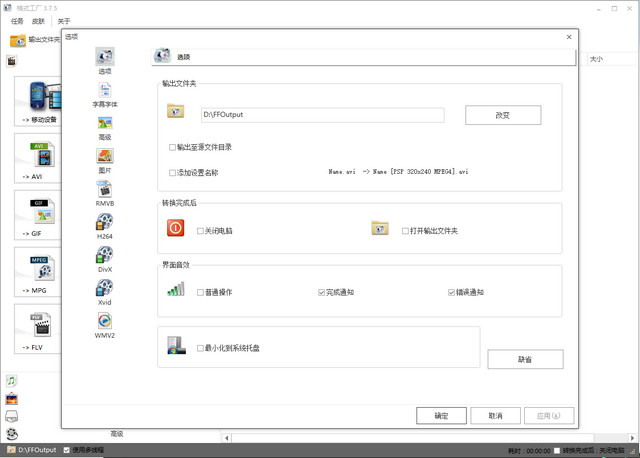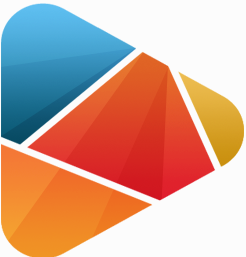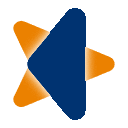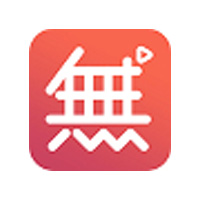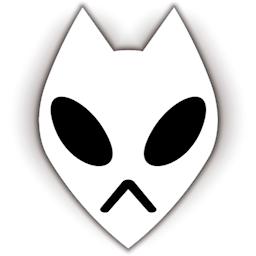大小:53.9MB
时间:2017-05-04
平台:WinXP,Win2003,Vista,Win7
软件简介
格式工厂怎么用?格式工厂绿色版,格式工厂官方下载,格式工厂转换器,FormatFactory格式工厂是万能的格式转换器,支持几乎所有多媒体格式到各种常用格式,各类视频文件转到3GP,MP4,AVI,MPG,FLV各类音频文件转到MP3,WMA,OGG,AAC,WAV各类图片文件转到JPG,BMP,PCX,GIF,PNG等.

格式工厂提供以下功能
所有类型视频转到MPG/AVI/3GP/FLV/MP4.
所有类型音频转到MP3/OGG/WMA/M4A/WAV.
所有类型图片转到JPG/BMP/PNG/TIF/ICO.
抓取DVD到视频文件.
MP4文件支持iPod/iPhone/PSP指定格式.
源文件支持RMVB.
格式工厂的特点
1 支持几乎所有类型多媒体格式到常用的几种格式.
2 转换过程中可以修复某些损坏的视频文件.
3 多媒体文件减肥.
4 支持iPhone/iPod/PSP等多媒体指定格式.
5 转换图片文件支持缩放,旋转,水印等功能.
6 DVD视频抓取功能,轻松备份DVD到本地硬盘.
7 支持35种国家语言
使用方法
程序运行启动FormatFactoryPortable.exe即可
App文件夹为程序所在文件夹
DATA文件夹为用户数据设置,删除DATA文件夹即可恢复软件默认设置和数据
便携程序关闭后会清理临时文件并将软件配置文件保存在DATA文件夹,使系统保持干净。
并使软件配置随时保存在非系统目录,使软件不会因为系统重装或许拷贝到其他电脑系统而需要重新设置
格式工厂 运行需要 Visual C++ 2010 SP1 支持库。
格式工厂怎么用
1.格式工厂怎么样使用?
1)左键双击打开转换器——视频(转音频时选音频)→3gp、mp4、AVI...(转音频时有mp3、wma...)→添加文件→找视频—(或音频)→双击→确定→开始。手机、mp4、mp5最好选择 所有转到移动设备——再选择和你设备对应的推荐配置——别忘了把+也点开选择——进行转换。
2)如果找不到同型号配置,就选择3GP、MP4、AVI...打开输出配置一般选择低质量。如果你的设备先进,选择mp4、AVI中质量或高质量。或者手动调整输出配置,里的视频屏幕大小176x144—640x480.(常见176x144-320x240)每秒帧数12-25(移动设备常见12)采样率256-2400,音频采样率22050-48000,(常见44100)比特率64-224(常见96—128),视频清晰度尺寸最关键,音频质量比特率最关键。抵挡设备支持3GP、中档3GPMP4、高档3GPMP4AVI全部支持。注意;抵挡设备把参数调低点,防止播放错误,高档设备可以调高。
至于转换失败问题,解决方法如下;
打开输出配置——更改视频编码、二次编码选是、调整输出质量、更改转换输出格式、或先转其它格式、首选AVI。以上选择其一、或配合选择、具体选择哪项或哪几项只能自己试了,不确定,不过按以上方法一定可以解决是真的。
至于以上方法转换依然失败的就有可能系统支持问题了,我几天就见好几个应为系统或电脑配置问题转换失败的,放到我的电脑上转换非常成功,而他的电脑上咋调也不行。
遇到不能添加文件时,在点击添加文件——文件类型——选择A11 Fi1es (* *)就可以添加文件了。
2.如何卸载格式工厂?
绿色免安装版解压后,打开文件夹,双击uninst.exe程序,即可完成卸载。
更新日志
格式工厂FormatFactory 3.7.5
移除主界面底部广告横幅区域
去工具栏主页按钮(金山WPS推广连接)
去主页按钮自效验,关闭不报错
去多语言、帮助文档,去菜单多余项
去内置解码器的第三方工具条推销包
格式工厂 3.3.5 更新内容
1、加入保存任务列表和从文件读取任务列表;
2、加入对Bik游戏视频文件的解码;
格式工厂 V3.1.1 中文更新说明
1 改进了界面以更好地支持平板
2 加入批量重命名功能
3 改正了旋转,镜像等功能没保存到自定义配置的问题